Предыдущая Следующая
 Рис. 5.5. Вкладка Игры
4. После этих действий экран телевизора несколько раз моргнет черным цветом. Если связь с Интернетом не очень хорошая, то возможно даже появление на несколько секунд экрана черного цвета. В данный момент приставка Xbox 360 соединяется с соответствующими сервисами клуба XNA Creators
Запуск и перенос проекта на приставку Xbox 360 109
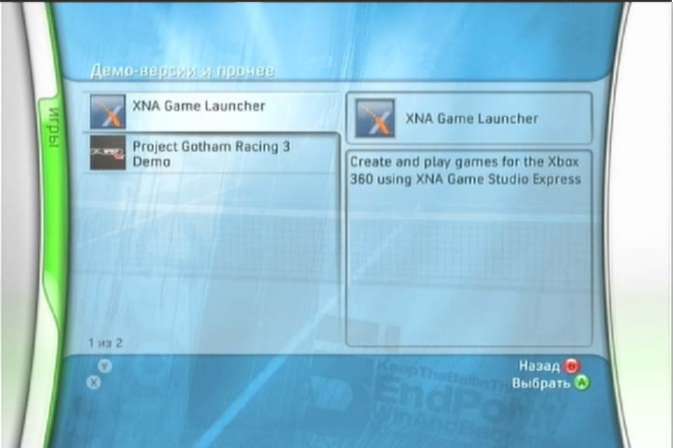 Рис. 5.6. Выбор программы XNA Game Launcher из списка установленных программ на приставке
 Рис. 5.7. Выбор команды запуска программы XNA Game Launcher
Club и идентифицирует вас как пользователя. Далее откроется главное окно программы XNA Game Launcher (рис. 5.8), где вам необходимо выбрать курсором джойстика команду Conect to Computer и нажать кнопку А. Текущая картинка на экране сменится новой картинкой, изображенной на рис. 5.9. В этот момент приставка еще раз соединится с Xbox Live, и затем откроется новое окно, указывающее на готовность Xbox 360 получить файлы с компьютера (рис. 5.10). 5. Теперь вам необходимо вернуться к компьютеру и в окне инструментария Visual C# Express и открытого проекта FirstProject нажать правой кноп-
110 Первый проект
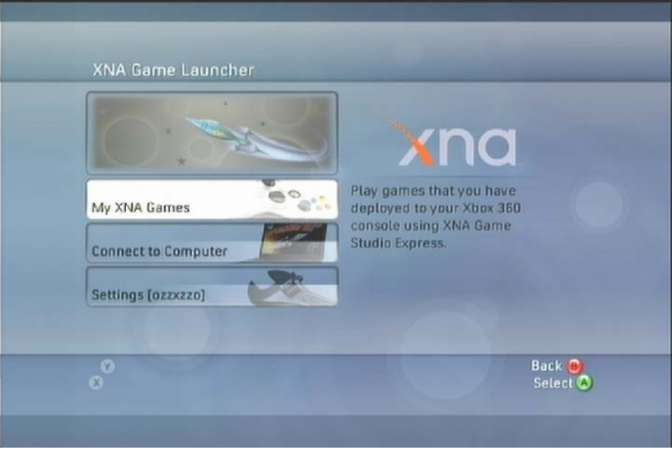 Рис. 5.8. Окно программы XNA Game Launcher
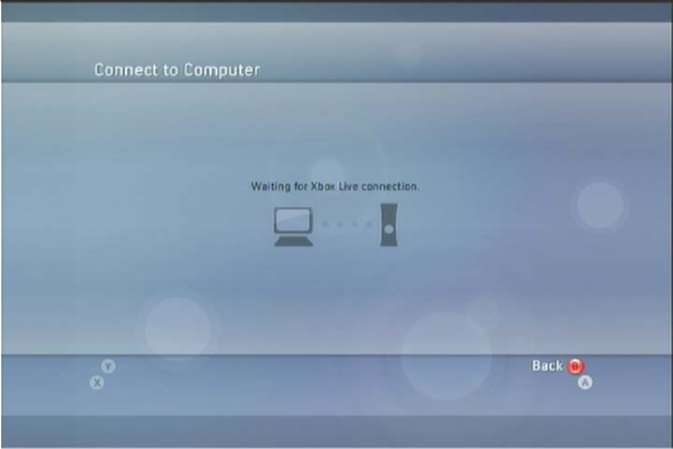 Рис. 5.9. Соединение с Xbox Live
кой мыши на названии проекта, в появившемся контекстном меню выбрать команду Deploy, что означает передать файлы на приставку (рис. 5.11). В этот момент приставка начнет получать файлы от компьютера, а на экране телевизора вы сможете наблюдать за процессом передачи файлов на консоль (рис. 5.12). Если программа очень большая, то дождитесь передачи всех файлов. Сигналом окончания передачи данных служит возврат к показу на экране телевизора заставки, ожидающей приема новых данных (рис. 5.10). А на компьютере в инструментарии Visual C# Express в его нижней части в строке состояний должна появиться надпись Deploy Suc-
Запуск и перенос проекта на приставку Xbox 360 111
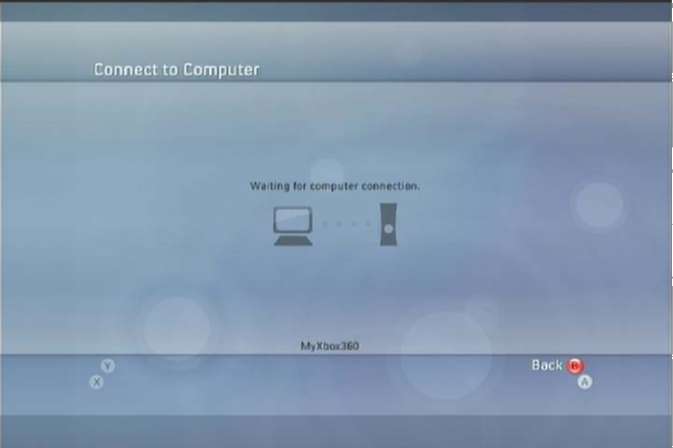 Рис. 5.10. Ожидание передачи файлов с компьютера на приставку Xbox 360
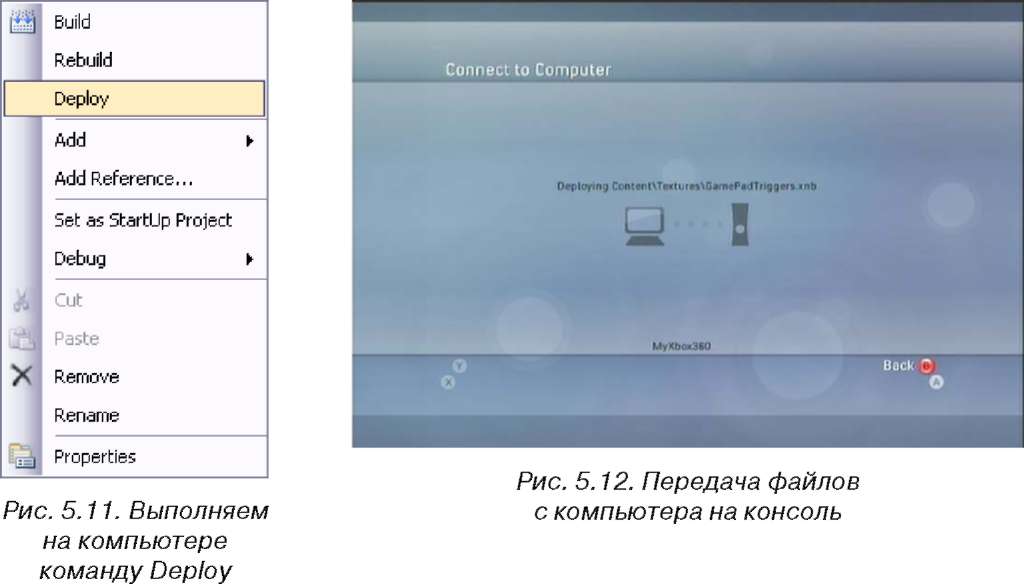 ceeded. Теперь компьютер можно отключить от сети и Интернета, поскольку проектные данные уже переданы на приставку. 6. На приставке из окна ожидания передачи данных вам необходимо вернуться в главное меню программы XNA Game Launcher (нажмите на джойстике кнопку с буквой B), где необходимо выбрать команду My XNA Games (рис. 5.8). Выбор этой команды откроет окно My XNA Games со списком установленных или переданных ранее с компьютера программ
112 Первый проект
(рис. 5.13). На рис. 5.13 вы видите, что кроме переданного на приставку проекта FirstProject у меня на приставке уже установлены все примеры (и даже более), изучаемые в этой книге. В связи с этим я вам гарантирую полную работоспособность всех рассматриваемых проектов в этой книге на приставке Xbox 360! Далее на приставке в окне My XNA Games изберите курсором название проекта FirstProject и нажмите на джойстике кнопку с буквой A. В новом открывшемся окне FirstProject (которое в данном случае представляет тестируемую программу) запустите проект, выбрав команду Launch (рис. 5.14).
Предыдущая Следующая
|





